Vue3 で toRef 関数と toRefs 関数を使用する方法
ToRef 関数の使用法
まず、toRef 関数には 2 つのパラメータがあります。
toRef (操作オブジェクト、オブジェクト属性)
わかりました。次に、toRef 関数を使用してケースを作成します。これまでと同じです。ページが表示されます。ユーザーの名前と年齢。
<template>
<div>
<h2 id="toRef-nbsp-toRefs-nbsp-函数">toRef toRefs 函数</h2>
<p>姓名:{{boy_toRef}}</p>
<p>年龄:{{boy.age}}</p>
</div>
</template>
<script>
import { toRef } from 'vue'
export default {
setup() {
const boy = { // 创建一个用户对象
name: '我是????????.', // 用户名称
age: 10 // 用户年龄
}
// 使用 toRef 函数包裹,操作 boy 对象的 name 属性
const boy_toRef = toRef(boy, 'name')
console.log(boy_toRef) // 我们直接打印看一下包裹后的数据格式
return { boy, boy_toRef }
}
}
</script>コードを保存し、ページを更新します。
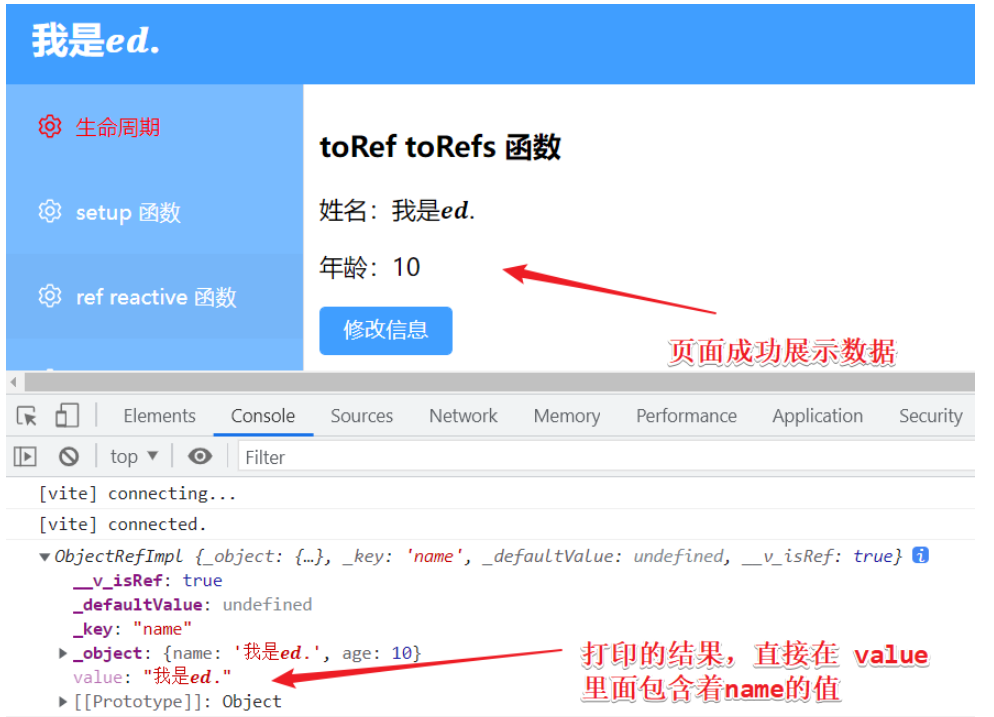
データの構造がわかりました。値は直接boyの下の名前の属性値です。そこで、次にボタンを作成し、ボタンをクリックして、この名前の値を変更します。
<template>
<div>
<h2 id="toRef-nbsp-toRefs-nbsp-函数">toRef toRefs 函数</h2>
<p>姓名:{{boy_toRef}}</p>
<p>年龄:{{boy.age}}</p>
<el-button type="primary" @click="btn">修改 name</el-button>
</div>
</template>
<script>
import { toRef } from 'vue'
export default {
setup() {
const boy = {
name: '我是????????.',
age: 10
}
// 这个 boy_toRef 就是被 toRef 函数操作过的 boy 的 name 值
const boy_toRef = toRef(boy, 'name')
const btn = () => {
boy_toRef.value = '????????.' // 把 name 修改成 ????????.
console.log(boy_toRef) // 修改完成打印一下结果
}
return { boy, btn, boy_toRef }
}
}
</script>コードを保存してページを更新し、ボタンをクリックしてページの効果を確認します。
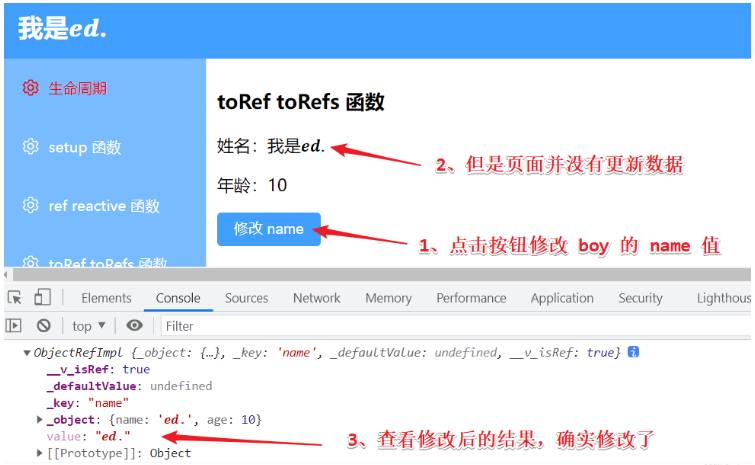
スクリーンショットから、boy_toRef の値が実際に変更されていることがわかりますが、ページは変更されておらず、ページにエラーはありません。
その理由は何ですか?実際、これはバグではありません。このブログ投稿の冒頭で述べたように、toRef 関数はソース データと対話します。レスポンシブ データを変更するとソース データも変更されますが、その変更によってソース データが変更されることはありません。更新されるレイヤー データを表示します。つまり、これが toRef 関数の動作です。実際、上のスクリーンショットから、ビューにデータの更新がないことがわかりますが、ソース データの変更はどうなるのでしょうか?それは問題ではありませんが、この質問に答える前に、まずソース データが何であるかを知る必要があります。
上記のコードと同様に:
const boy = {
name: '我是????????.',
age: 10
}
const boy_toRef = toRef(boy, 'name')toRef 関数はboy オブジェクトをラップするため、boy オブジェクトがソース データになります。
したがって、元のデータが変更されたかどうかを確認したい場合は、ボタンをクリックした後に男の子オブジェクトを印刷し、変更されたかどうかを観察する必要があります。
<template>
<div>
<h2 id="toRef-nbsp-toRefs-nbsp-函数">toRef toRefs 函数</h2>
<p>姓名:{{boy_toRef}}</p>
<p>年龄:{{boy.age}}</p>
<el-button type="primary" @click="btn">修改 name</el-button>
</div>
</template>
<script>
import { toRef } from 'vue'
export default {
setup() {
const boy = {
name: '我是????????.',
age: 10
}
const boy_toRef = toRef(boy, 'name') // 这个 boy_toRef 就是被 toRef 函数操作过的 boy 的 name 值
const btn = () => {
boy_toRef.value = '????????.' // 把 name 修改成 ????????.
console.log(boy_toRef) // 修改完成打印一下结果
console.log(boy) // 修改完成打印一下boy结果
}
return { boy, btn, boy_toRef }
}
}
</script>コードを保存し、ページを更新し、ボタンをクリックして名前の値を変更し、コンソールに表示されるboyオブジェクトを確認します。
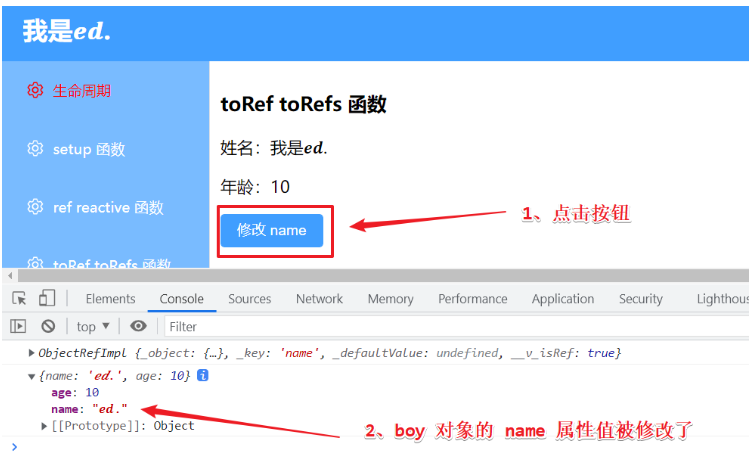
男の子オブジェクトの名前の値が I am ???????. から # に変更されていることがわかります。 ## ??????? ???. ですが、ページはまだ更新されていません。 ######覚えて!
toRef 関数はソース データと対話します。レスポンシブ データを変更するとソース データも変更されますが、その変更によってビュー レイヤー データは更新されません。
ref 関数の検証
ref 関数は、オブジェクト内の属性値をレスポンシブ データに変換できます。レスポンシブ データを変更しても、ソース データには影響しませんが、 view レイヤー上のデータが更新されますが、これでよろしいでしょうか?前のセクションではテストしなかったので、ここでもテストします。 引き続きケースを作成しましょう。ページには名前が表示されます。ボタンをクリックしてページ名を変更します。<template>
<div>
<h2 id="ref-nbsp-reactive-nbsp-函数">ref reactive 函数</h2>
<p>姓名:{{name_ref}}</p>
<el-button type="primary" @click="btn">修改信息</el-button>
</div>
</template>
<script>
import { ref } from 'vue'
export default {
setup() {
const name = '我是????????.'
const name_ref = ref(name)
const btn = () => {
name_ref.value = '????????.'
console.log(name_ref) // 打印一下被ref包裹的数据
console.log(name) // 打印一下源数据
}
return { name_ref, btn }
}
}
</script>OK、上のスクリーンショットを見れば、誰もがそれを理解できます。 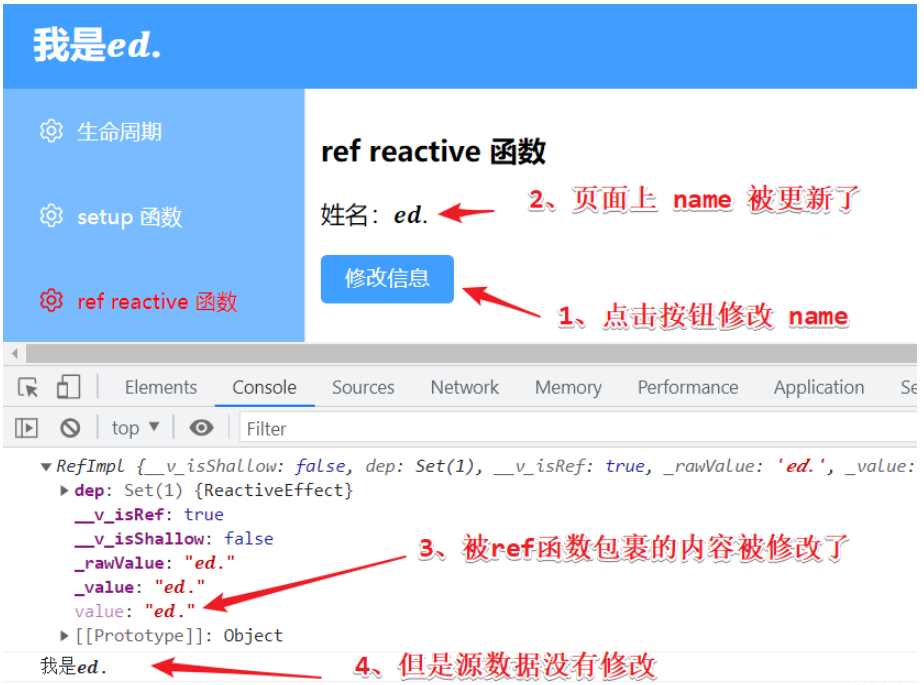
ref 関数はオブジェクト内の属性値をレスポンシブ データに変更できます。レスポンシブ データを変更してもソース データには影響しませんが、ビュー レイヤー上のデータは更新されます
toRefs 関数
toRefs 関数の使用法は、実際には toRef 関数と似ています。 toRefs関数は、複数のデータを対応するデータに一括設定するために使用します。- toRefs 関数は元のデータと対話します。レスポンシブ データを変更するとソース データに影響しますが、ビュー レイヤーは更新されません。
- toRefs 関数は他の応答データと対話することもできるため、ビュー レイヤー データの処理が容易になります。
- toRefs 関数は、古い
<template>
<div>
<h2 id="toRef-nbsp-toRefs-nbsp-函数">toRef toRefs 函数</h2>
<p>姓名:{{boy_toRefs.name}}</p>
<p>年龄:{{boy_toRefs.age}}</p>
</div>
</template>
<script>
import { toRefs } from 'vue'
export default {
setup() {
const boy = {
name: '我是????????.',
age: 10
}
const boy_toRefs = toRefs(boy) // 将 boy 用 toRefs 包裹
console.log(boy_toRefs) // 打印一下结果
return { boy_toRefs }
}
}
</script>ログイン後にコピー
コードを保存し、ページを更新して表示します。 <template>
<div>
<h2 id="toRef-nbsp-toRefs-nbsp-函数">toRef toRefs 函数</h2>
<p>姓名:{{boy_toRefs.name}}</p>
<p>年龄:{{boy_toRefs.age}}</p>
</div>
</template>
<script>
import { toRefs } from 'vue'
export default {
setup() {
const boy = {
name: '我是????????.',
age: 10
}
const boy_toRefs = toRefs(boy) // 将 boy 用 toRefs 包裹
console.log(boy_toRefs) // 打印一下结果
return { boy_toRefs }
}
}
</script>それでは、コードを変更しましょう.property に加えて、レンダリング中に .value も必要になります。 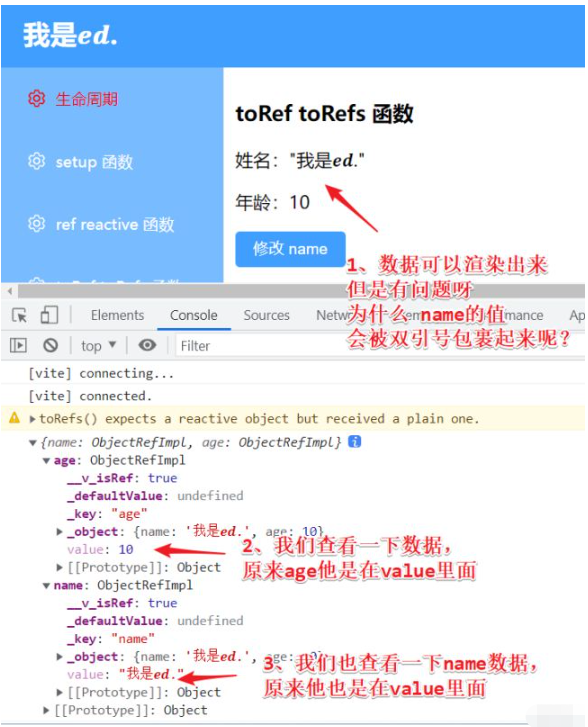
<p>姓名:{{boy_toRefs.name.value}}</p>
<p>年龄:{{boy_toRefs.age.value}}</p>おい、もう普通だよ! 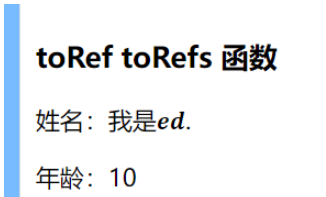
<template>
<div>
<h2 id="toRef-nbsp-toRefs-nbsp-函数">toRef toRefs 函数</h2>
<p>姓名:{{boy_toRefs.name}}</p>
<p>年龄:{{boy_toRefs.age}}</p>
</div>
</template>
<script>
import { toRefs, reactive } from 'vue'
export default {
setup() {
const boy = {
name: '我是????????.',
age: 10
}
const boy_toRefs = reactive(boy)
return { boy_toRefs }
}
}
</script>我们不使用 toRefs 函数,而是用之前说的 reactive 函数处理数据。
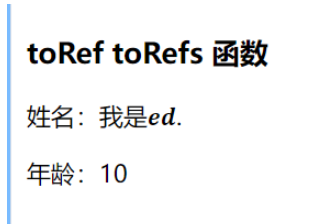
我们可以看到,页面是可以正常解析的,那为什么我们还有舍近求远的使用 toRefs 函数呢?
其实是有原因的呀!
其实 toRefs 函数最大的用处在这里!
我们这个 boy 对象里面只有两个参数比较少,如果我们这个对象里面有十个参数或者是更多的话,每次展示的时候都得写那么多遍的 boy 点,是不是很麻烦呢?所以说使用 toRefs 函数就可以解决这个问题,看下面的代码。
<template>
<div>
<h2 id="toRef-nbsp-toRefs-nbsp-函数">toRef toRefs 函数</h2>
<p>姓名:{{name}}</p>
<p>年龄:{{age}}</p>
</div>
</template>
<script>
import { toRefs } from 'vue'
export default {
setup() {
const boy = {
name: '我是????????.',
age: 10
}
return { boy_toRefs , ...toRefs(boy)}
}
}
</script>在 return 抛出 reactive 的时候,使用扩展运算符和 toRefs 函数,就可以实现直接写属性的方式展示数据了。
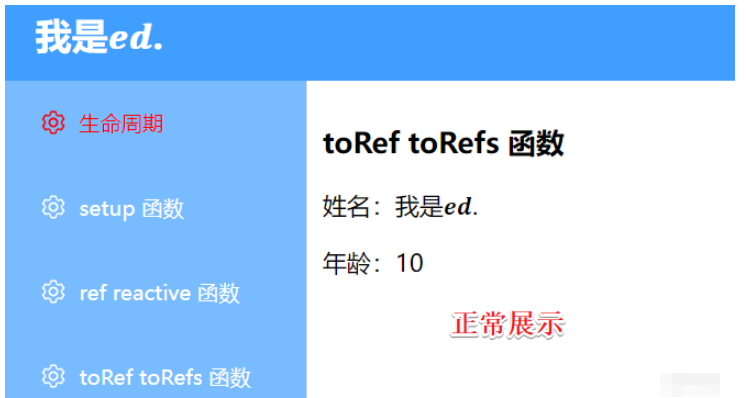
但是呢,深层次的对象依旧需要通过点来实现。
也许你还有疑问,直接扩展运算 reactive 函数也行啊,为啥要套上 toRefs 函数,记住一点呀!
toRefs 函数修改,原始数据被改变,页面不会被触发。
看下面代码:
<template>
<div>
<h2 id="toRef-nbsp-toRefs-nbsp-函数">toRef toRefs 函数</h2>
<p>姓名:{{name}}</p>
<p>年龄:{{age}}</p>
<el-button type="primary" @click="btn">修改 name</el-button>
</div>
</template>
<script>
import { toRefs, reactive } from 'vue'
export default {
setup() {
const boy = {
name: '我是????????.',
age: 10
}
const new_toRefs = toRefs(boy)
const btn = () => {
new_toRefs.name.value = '????????.'
console.log(boy)
}
return { btn, ...toRefs(boy) }
}
}
</script>打印一下结果:
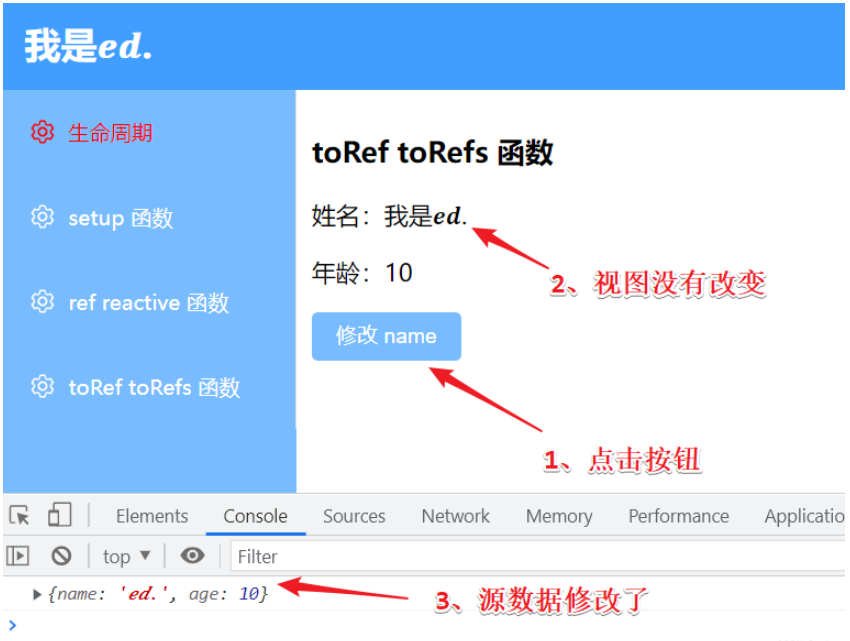
从打印结果中可以看出,原始数据被改变,页面没有被触发。根据我的写法,可以发现,从解构或构建 toRefs 返回的对象,都不会对值的响应性产生影响。
以上がVue3 で toRef 関数と toRefs 関数を使用する方法の詳細内容です。詳細については、PHP 中国語 Web サイトの他の関連記事を参照してください。

ホットAIツール

Undresser.AI Undress
リアルなヌード写真を作成する AI 搭載アプリ

AI Clothes Remover
写真から衣服を削除するオンライン AI ツール。

Undress AI Tool
脱衣画像を無料で

Clothoff.io
AI衣類リムーバー

AI Hentai Generator
AIヘンタイを無料で生成します。

人気の記事

ホットツール

メモ帳++7.3.1
使いやすく無料のコードエディター

SublimeText3 中国語版
中国語版、とても使いやすい

ゼンドスタジオ 13.0.1
強力な PHP 統合開発環境

ドリームウィーバー CS6
ビジュアル Web 開発ツール

SublimeText3 Mac版
神レベルのコード編集ソフト(SublimeText3)

ホットトピック
 7529
7529
 15
15
 1378
1378
 52
52
 81
81
 11
11
 21
21
 76
76
 vue3+vite: src に画像を動的にインポートするために require を使用するときのエラーを解決する方法
May 21, 2023 pm 03:16 PM
vue3+vite: src に画像を動的にインポートするために require を使用するときのエラーを解決する方法
May 21, 2023 pm 03:16 PM
vue3+vite:src は、イメージとエラー レポートと解決策を動的にインポートするために require を使用します。vue3+vite は複数のイメージを動的にインポートします。vue3。TypeScript 開発を使用している場合、イメージを導入するために require のエラー メッセージが表示されます。requireisnotdefined は使用できません。 vue2 のような imgUrl:require(' .../assets/test.png') は、typescript が require をサポートしていないため、インポートされます。そのため、import が使用されます。解決方法は次のとおりです: awaitimport を使用します
 vue3 プロジェクトで tinymce を使用する方法
May 19, 2023 pm 08:40 PM
vue3 プロジェクトで tinymce を使用する方法
May 19, 2023 pm 08:40 PM
tinymce はフル機能のリッチ テキスト エディター プラグインですが、tinymce を vue に導入するのは他の Vue リッチ テキスト プラグインほどスムーズではありません。tinymce 自体は Vue には適しておらず、@tinymce/tinymce-vue を導入する必要があります。外国のリッチテキストプラグインであり、中国語版を通過していないため、公式 Web サイトから翻訳パッケージをダウンロードする必要があります (ファイアウォールをバイパスする必要がある場合があります)。 1. 関連する依存関係をインストールします npminstalltinymce-Snpminstall@tinymce/tinymce-vue-S2. 中国語パッケージをダウンロードします 3. スキンと中国語パッケージを導入します. プロジェクトのパブリック フォルダーに新しい tinymce フォルダーを作成し、
 Vue3 でページの部分的なコンテンツを更新する方法
May 26, 2023 pm 05:31 PM
Vue3 でページの部分的なコンテンツを更新する方法
May 26, 2023 pm 05:31 PM
ページの部分的な更新を実現するには、ローカル コンポーネント (dom) の再レンダリングを実装するだけで済みます。 Vue でこの効果を実現する最も簡単な方法は、v-if ディレクティブを使用することです。 Vue2 では、v-if 命令を使用してローカル dom を再レンダリングすることに加えて、新しい空のコンポーネントを作成することもできます。ローカル ページを更新する必要がある場合は、この空のコンポーネント ページにジャンプしてから、再びジャンプします。 beforeRouteEnter ガードを空白のコンポーネントに配置します。元のページ。以下の図に示すように、Vue3.X の更新ボタンをクリックして赤枠内の DOM を再読み込みし、対応する読み込みステータスを表示する方法を示します。 Vue3.X の scriptsetup 構文のコンポーネントのガードには o しかないので、
 Vue3 がマークダウンを解析し、コードのハイライトを実装する方法
May 20, 2023 pm 04:16 PM
Vue3 がマークダウンを解析し、コードのハイライトを実装する方法
May 20, 2023 pm 04:16 PM
Vue はブログ フロントエンドを実装しており、マークダウン解析を実装する必要があり、コードがある場合はコードのハイライトを実装する必要があります。 Vue には、markdown-it、vue-markdown-loader、marked、vue-markdown など、マークダウン解析ライブラリが多数あります。これらのライブラリはすべて非常に似ています。ここではMarkedが使用され、コード強調表示ライブラリとしてhighlight.jsが使用されます。 1. 依存ライブラリをインストールする vue プロジェクトの下でコマンド ウィンドウを開き、次のコマンド npminstallmarked-save//marked を入力して、マークダウンを htmlnpmins に変換します。
 vue3 プロジェクトをパッケージ化してサーバーに公開した後、アクセス ページが空白で表示される問題の解決方法
May 17, 2023 am 08:19 AM
vue3 プロジェクトをパッケージ化してサーバーに公開した後、アクセス ページが空白で表示される問題の解決方法
May 17, 2023 am 08:19 AM
vue3 プロジェクトがパッケージ化され、サーバーに公開されると、アクセス ページに空白の 1 が表示されます。vue.config.js ファイル内の publicPath は次のように処理されます: const{defineConfig}=require('@vue/cli-service') module.exports=defineConfig({publicPath :process.env.NODE_ENV==='production'?'./':'/&
 Vue3 でアバターを選択してトリミングする方法
May 29, 2023 am 10:22 AM
Vue3 でアバターを選択してトリミングする方法
May 29, 2023 am 10:22 AM
最終的な効果は、VueCropper コンポーネントのyarnaddvue-cropper@next をインストールすることです。上記のインストール値は Vue3 用です。Vue2 の場合、または他の方法を参照したい場合は、公式 npm アドレス: 公式チュートリアルにアクセスしてください。また、コンポーネント内で参照して使用するのも非常に簡単です。必要なのは、対応するコンポーネントとそのスタイル ファイルを導入することだけです。ここではグローバルに参照しませんが、import{userInfoByRequest}from'../js/api を導入するだけです。 ' コンポーネント ファイルにインポートします。import{VueCropper}from'vue-cropper&
 vue3+ts+axios+pinia を使用して無意味なリフレッシュを実現する方法
May 25, 2023 pm 03:37 PM
vue3+ts+axios+pinia を使用して無意味なリフレッシュを実現する方法
May 25, 2023 pm 03:37 PM
vue3+ts+axios+pinia で無意味なリフレッシュを実現 1. まず、プロジェクト内の aiXos と pinianpmipinia をダウンロードします--savenpminstallaxios--save2. axios リクエストをカプセル化-----ダウンロード js-cookienpmiJS-cookie-s// aixosimporttype{AxiosRequestConfig , AxiosResponse}from"axios";importaxiosfrom'axios';import{ElMess
 Vue3 の再利用可能なコンポーネントの使用方法
May 20, 2023 pm 07:25 PM
Vue3 の再利用可能なコンポーネントの使用方法
May 20, 2023 pm 07:25 PM
はじめに vue であれ、react であれ、複数の繰り返しコードに遭遇した場合、ファイルを冗長なコードの束で埋めるのではなく、これらのコードを再利用する方法を考えます。実際、vue と React はどちらもコンポーネントを抽出することで再利用を実現できますが、小さなコードの断片に遭遇し、別のファイルを抽出したくない場合は、それに比べて、React は同じファイル内で対応するウィジェットを宣言して使用できます。または、次のような renderfunction を通じて実装します。 constDemo:FC=({msg})=>{returndemomsgis{msg}}constApp:FC=()=>{return(




